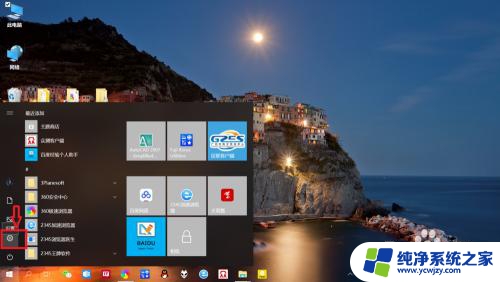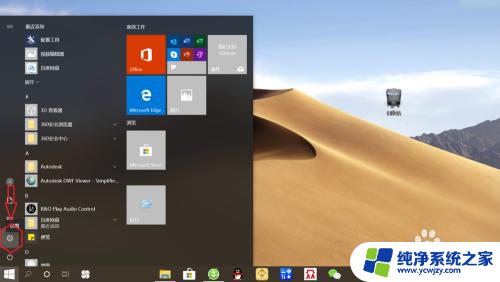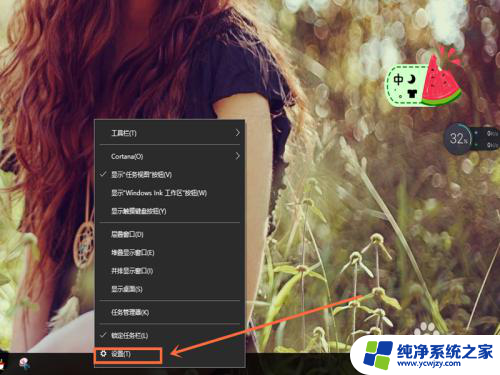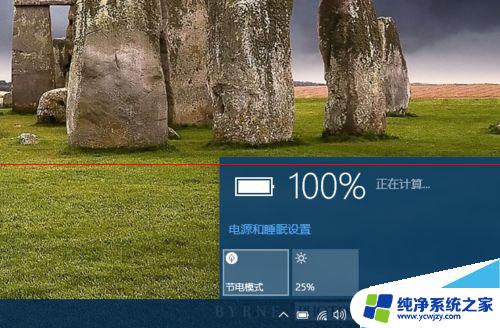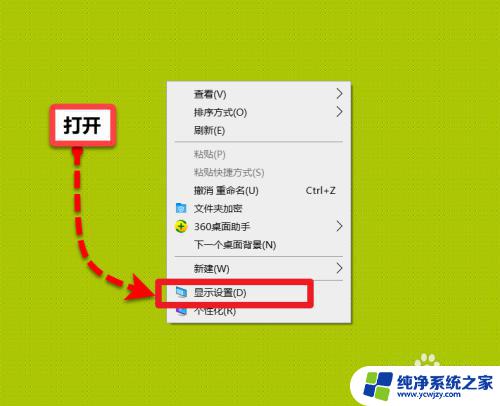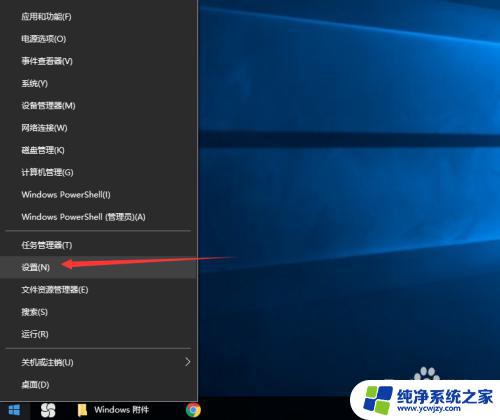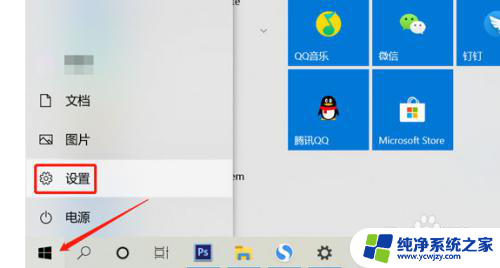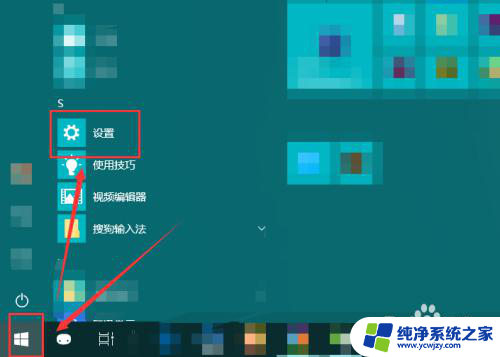win10笔记本设置
更新时间:2024-04-26 09:43:26作者:yang
Win10笔记本电脑的开始屏幕是我们使用电脑时经常接触到的界面,如何将其个性化定制成符合自己喜好的样式是很多用户关心的问题,在Win10系统中,我们可以通过简单的设置方法对开始屏幕进行自定义,包括更改背景图片、调整图标大小和位置等操作,让电脑界面更加个性化和易于使用。接下来就让我们一起来了解一下Win10笔记本电脑开始屏幕自定义设置的方法吧!
具体方法:
1.一、鼠标右击Win10桌面底部任务的空白处,在弹出的菜单中,选择“属性”。

2.二、接着会弹出任务栏和“开始”菜单属性,我们在这里先切换到“开始菜单”选项卡。然后将“使用“开始”菜单而非“开始”屏幕”前面的勾选去掉,修改完成后点击确定即可。
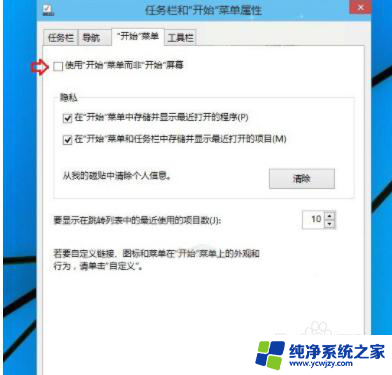
3.三、然后就会弹出一个“更改开始屏幕设置”对话框,我们选择“注销并更改设置”。
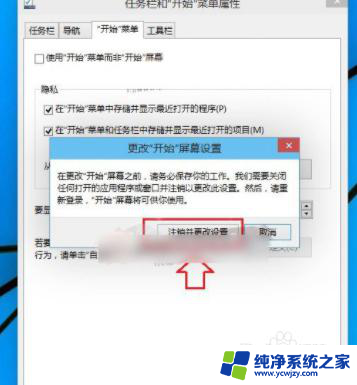
4.四、最后电脑会自动注销,然后重新进入登陆界面。我们输入密码,重新进入Win10桌面,接下来进入开始屏幕方法就和Win8一样。
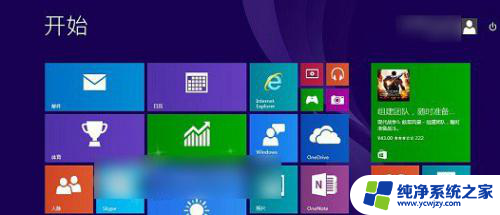
以上就是win10笔记本设置的全部内容,如果您遇到相同问题,可以参考本文中介绍的步骤进行修复,希望对大家有所帮助。